小熊系统U盘启动,U盘重装u盘启动常见模式详解
U盘重装是U盘启动是从U盘启动一些备份还原、PE操作系统等软件的技术。现如今U盘重装系统已经是主流的重装系统方式。不过U盘启动的方式不止一种,下面就让小编以小熊一键重装系统为例,为大家带来U盘重装u盘启动常见模式详解。
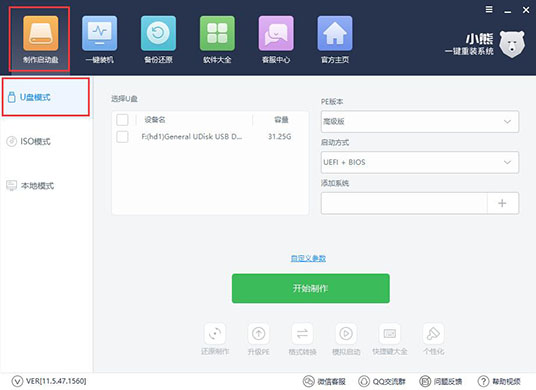
U盘模式:
a、即目前的默认模式(理论上iso模式比默认模式兼容性更好一些,实际上iso模式出现的问题更多)
b、可无视硬盘进入pe系统,并对硬盘进行各种操作(GUID与GPT格式转换,数据备份与恢复)
c、因需U盘这个存储介质作为启动盘,所以需要设置bios,uefi版制作的u盘可支持bios版与efi版的主板,
而装机版的启动U盘不可以在efi版的主板上进入pe
d、因U盘质量参差不齐,会有概率出现制作失败和无法加载pe的情况(无法加载pe也有可能是使用装机版制作的U盘使用在efi主板上)
e、需注意主板的设置与硬盘格式和系统相匹配
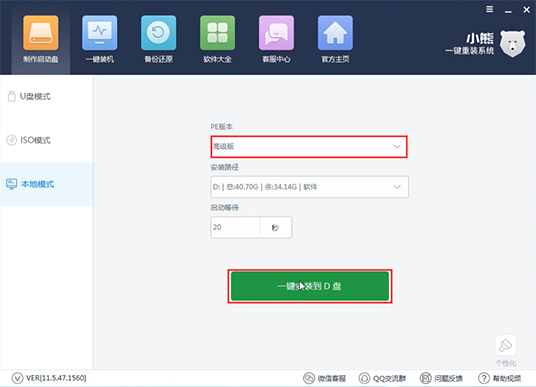
本地模式:
a、只需在要重装系统的电脑上安装快启动软件并安装本地模式后重新启动即可进入pe
b、无需U盘(忽略因U盘质量参差不齐导致制作失败和pe加载失败的问题)
c、无需设置bios,开机选择快启动即可进入pe(跳过bios设置)
d、避免了因设置了bios而导致主板不支持硬盘格式从而无法开机的问题
e、若电脑无法开机则不适用本地模式。
f、若安装不同版本的系统则需考虑系统兼容性问题(efi启动的电脑只可安装64位系统,xp不可安装在gpt分区下)
g、目前本地模式还不支持gpt分区下安装(竞品wepe已实现此功能)
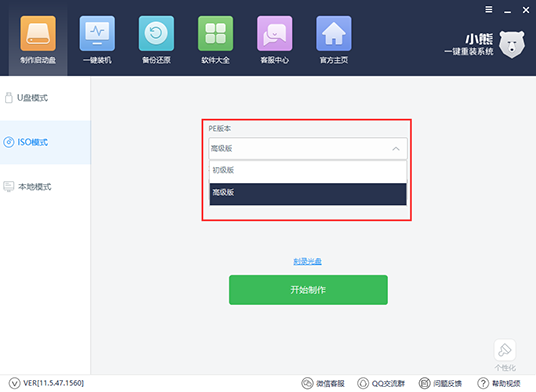
ISO模式:
检查已装系统版本,选择所需安装的系统镜像,与所要安装的盘,检查镜像所在的位置与所安装的盘是否冲突,若有冲突则复制镜像到其他盘,检查系统是降级安装还是平级安装亦是升级安装
平级安装ghost版系统重启电脑后使用ghost32/64安装,原版使用imageX安装,
降级亦或是升级安装需考虑bios设置与硬盘格式是否支持的问题
预装win8或者win10的系统(不出意外都是efi+gpt)换win7 64位可直接安装,32位的win7需要转换硬盘分区为mbr格式再设置bios为传统模式legacy。
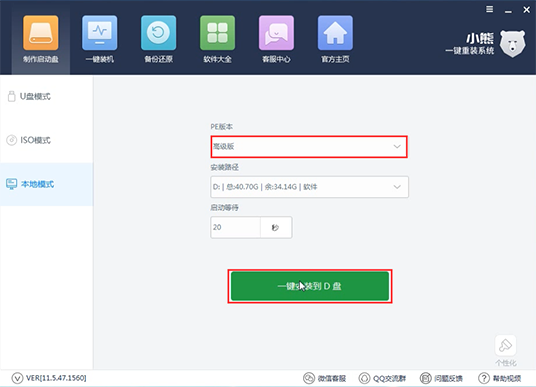
以上就是小编为大家带来的U盘重装u盘启动常见模式详解。在使用U盘重装系统的时候,可以根据自己的喜欢选择合适的方式进行重装。
Win10教程查看更多

2021-10-08查看详情

2021-10-05查看详情

2021-10-05查看详情

2021-09-24查看详情

重装系统教程查看更多

win10电脑系统应该如何进行快速安装?我们怎么快速重装系统win10?大家都知道重装系统的方法有很多种,但是要说最简单的一种,无疑是一键重装了。就算你是电脑新手,完全可以靠自己重装,毫无压力。下面,小编将带大家来看看win10电脑系统应该如何进行快速安装吧。
联想拯救者Y9000X 2TB搭载Intel Core i7-9750H(2.6GHz/L3 12M)处理器,配置32GB DDR4和2TB SSD,笔记本无光驱。一般我们可以用光盘重装系统,那么对于没有光驱的笔记本该如何进行重装系统呢?下面为大家介绍联想拯救者Y9000X 2TB如何一键重装win8系统。
神舟战神K670C-G4A1是一款15.6英寸的高清大屏笔记本,这款笔记本标配了Intel Pentium G5420处理器,还有512GB SSD以及NVIDIA GeForce MX250独立显卡,电脑运行速度非常快,非常适合用来影音与娱乐。那这款神舟战神K670C-G4A1笔记本如何重装win8系统大家有了解过吗,今天小编跟大家分享神舟战神K670C-G4A1如何一键重装win8系统。
雷神911(Intel第八代)如何一键重装win8系统?小熊一键重装系统软件特别适合小白用户,帮助没有电脑基础的用户成功重装系统。那么现在小编就跟大家分享一篇使用小熊一键重装系统软件装系统的教程,以雷神911(Intel第八代)笔记本如何一键重装win8系统为例。
